Установка рутокен плагина
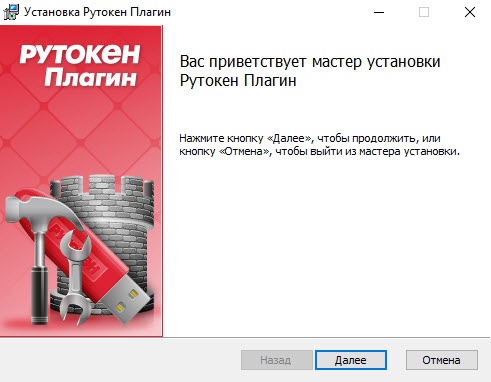
Установка рутокен плагина
Общая информация
Для работы с устройством Рутокен в браузере необходимо установить:
-
- программу Рутокен Плагин;
- расширение для браузера Адаптер Рутокен Плагин.
Установка Рутокен Плагина в Windows
Актуальная версия плагина доступна по ссылке:
Ссылка на скачивание рутокен плагина
1.На открывшейся странице перейдите в раздел Пользователям Windows и щелкните по ссылке Рутокен Плагин для Windows.
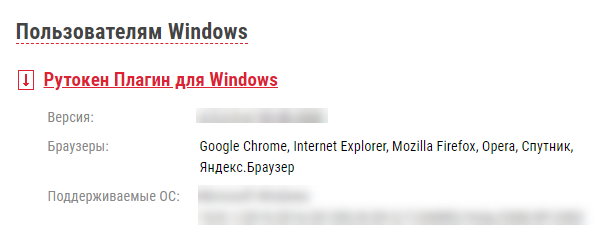
2.Дождитесь окончания процесса загрузки.
3.Запустите Рутокен Плагин для установки. Откроется окно Установка Рутокен Плагин.
4.Нажмите Далее
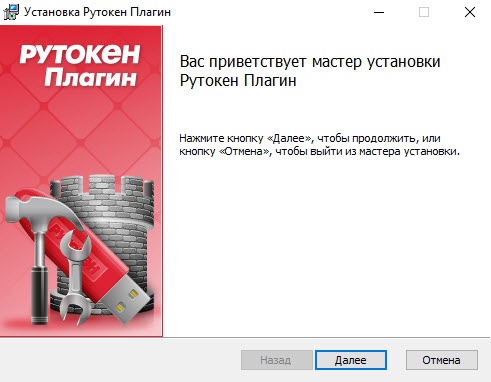
5. На следующем этапе установки выберите область установки Рутокен Плагина:
a. чтобы Рутокен Плагин был доступен только текущему пользователю необходимо установить переключатель в положение Установка для текущего пользователя;
b. чтобы Рутокен Плагин был доступен всем пользователям компьютера необходимо установить переключатель в положение Установка для всех пользователей компьютера (доступно для пользователей с правами администратора).
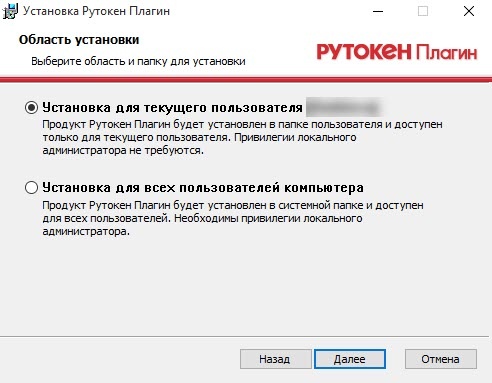
6. Нажмите Далее.
7. Чтобы запустить процесс установки нажмите Установить.
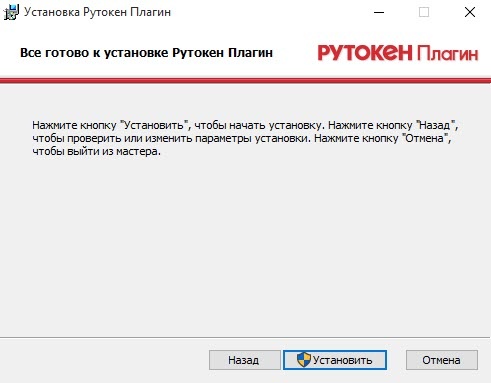
8. Дождитесь окончания процесса установки и нажмите Готово.
В результате программа Рутокен Плагин будет установлена.
После этого перейдите к установке расширения для браузера Адаптер Рутокен Плагин.
Установка Рутокен Плагина в MacOS
Актуальная версия плагина доступна по ссылке:
Ссылка на скачивание рутокен плагина
1. На открывшейся странице перейдите в раздел Пользователям macOS и щелкните по ссылке Рутокен Плагин для macOS.
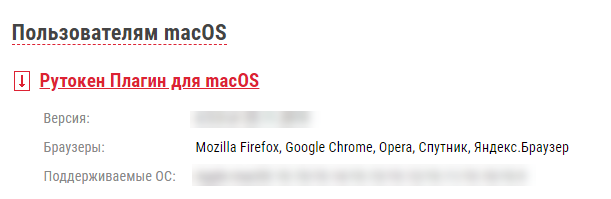
2. Дождитесь окончания процесса загрузки.
3. Запустите Рутокен Плагин для установки. Откроется окно Установка: Рутокен Плагин.
4. Нажмите Продолжить.
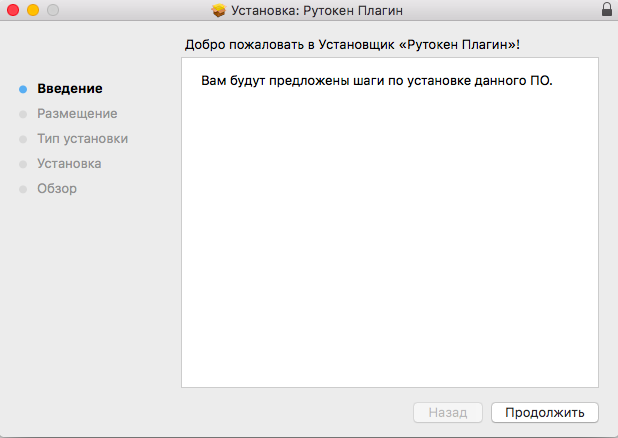
5. Ознакомьтесь с уведомлением о количестве занимаемой плагином памяти и нажмите Установить.
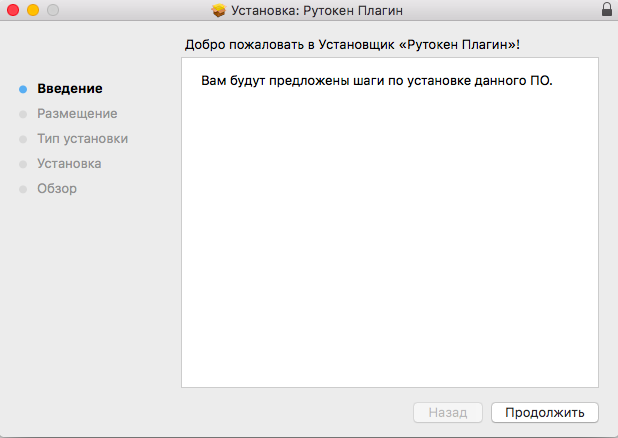
6. Дождитесь окончания процесса загрузки и нажмите Закрыть. В результате программа Рутокен Плагин будет установлена.
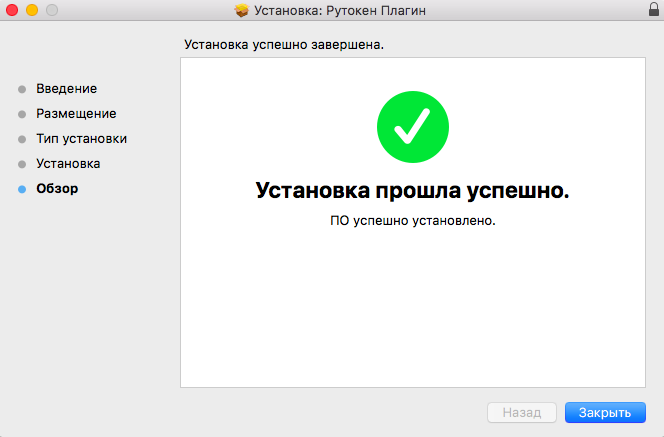
После этого перейдите к установке расширения для браузера Адаптер Рутокен Плагин.
Теперь, после установки Рутокен Плагина и расширения Адаптер Рутокен Плагин, ваше устройство готово к работе в браузере. Убедитесь, что плагин правильно установлен и активирован, чтобы обеспечить корректное взаимодействие с электронными подписями и другими сервисами. При возникновении вопросов обратитесь к документации или службе поддержки для дальнейшей помощи.
Часто задаваемые вопросы по установке
Рутокен Плагина
В этом разделе собраны ответы на частые вопросы по установке Рутокен Плагина. Мы предоставили решения ключевых проблем для упрощения процесса установки. Если возникнут дополнительные вопросы, обратитесь в поддержку.
-
Почему плагин не устанавливается?
Убедитесь, что вы загрузили последнюю версию плагина с официального сайта. Также проверьте, что у вас достаточно прав для установки программы (особенно, если вы пытаетесь установить её для всех пользователей компьютера).
-
Что делать, если плагин не запускается после установки?
Перезагрузите компьютер и убедитесь, что плагин добавлен в исключения антивируса или брандмауэра, если такие программы у вас установлены. Также проверьте, поддерживает ли ваш браузер данный плагин.
-
Можно ли установить плагин без прав администратора?
Да, но при этом плагин будет доступен только для текущего пользователя. Для установки на весь компьютер необходимы права администратора.
-
Почему браузер не видит плагин после установки?
Проверьте, что установленное расширение Адаптер Рутокен Плагин активировано в настройках браузера. Также убедитесь, что у вас установлена совместимая версия браузера.
-
Как обновить Рутокен Плагин?
Загрузите последнюю версию с официального сайта и выполните установку поверх существующей версии. Обновление сохранит ваши текущие настройки и исправит возможные ошибки.
